创建SQL作业模板
为了便捷快速的执行SQL操作,DLI支持定制模板或将正在使用的SQL语句保存为模板。保存模板后,不需编写SQL语句,可通过模板直接执行SQL操作。
SQL模板包括样例模板和自定义模板。当前系统默认的样例模板包括22条标准的TPC-H查询语句,可以满足用户大部分的TPC-H需求场景测试,TPC-H样例说明请参考DLI预置的SQL模板中TPC-H样例数据说明。
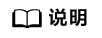
在“SQL模板”页面右上角,单击“设置”可以选择是否按照分组展示模板。
如果选择“按分组展示”,有以下三种展示方式:展开第一个分组、全部展开、全部收起。
创建SQL作业模板
创建模板的操作入口有两个,分别在“作业模板”和“SQL编辑器”页面。
使用模板提交SQL作业
- 在管理控制台左侧,单击“作业模板”>“SQL模板”。
- 在“SQL模板”页面,勾选相应的模板,单击“操作”列的“执行”,将跳转至“SQL编辑器”页面,并在SQL作业编辑窗口中自动输入对应的SQL语句。
- 在SQL作业编辑窗口右上方,单击“执行”运行SQL语句,执行结束后,可以在SQL作业编辑窗口下方区域中查看执行结果。
查找SQL作业模板
在“SQL模板”页面,可在右上方搜索框中输入模板名称关键字,查找与之匹配的模板。
修改SQL作业模板
修改模板仅支持对自定义模板进行操作,具体步骤如下:
- 在“SQL模板”页面,单击“自定义模板”,选中需修改的模板,单击“操作”列的“修改”。
- 在弹出的“修改模板”对话框中,根据需要修改模板的名称、语句和描述。
- 单击“确定”,保存修改结果。
删除模板
在“SQL模板”页面,单击“自定义模板”,勾选一个或多个待删除的模板,单击“删除”,可删除选中的模板。







